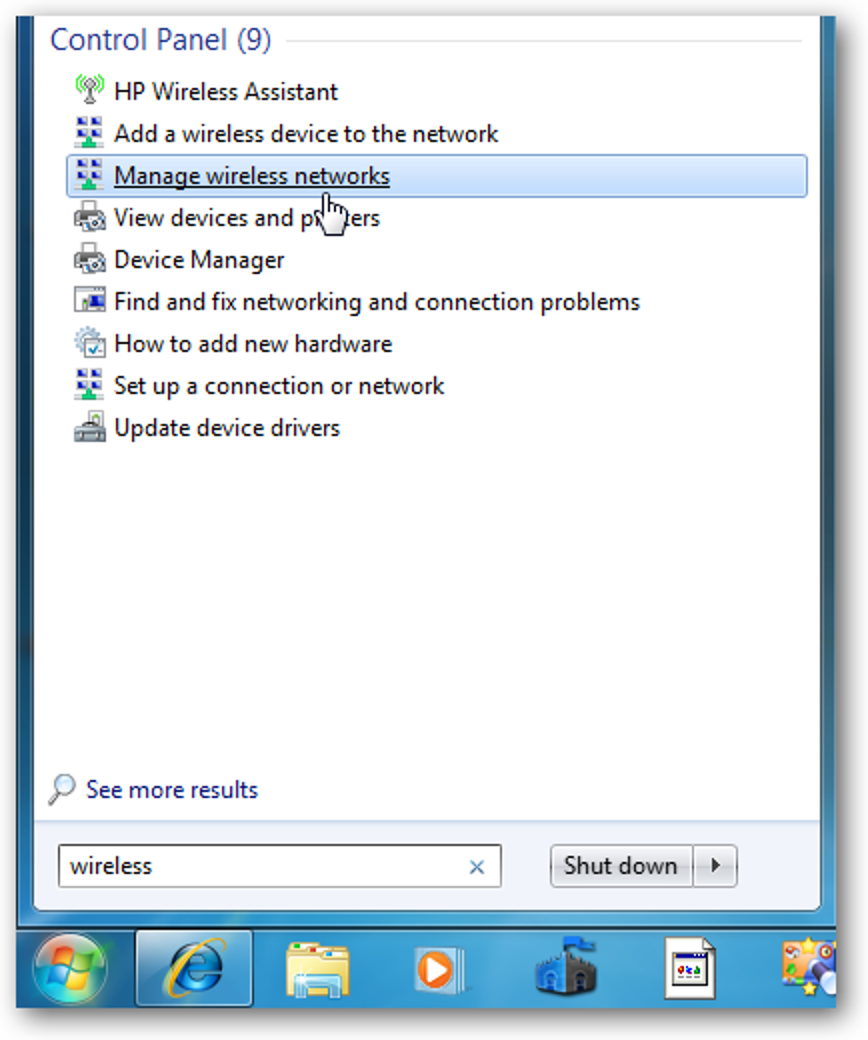Un fichier de valeurs séparées par des virgules (CSV) est un fichier texte brut contenant une liste de données. Ces fichiers sont souvent utilisés pour échanger des données entre différentes applications. Par exemple, les bases de données et les gestionnaires de contacts prennent souvent en charge les fichiers CSV.
Ces fichiers peuvent parfois être appelés valeurs séparées par des caractères ou fichiers délimités par des virgules. Ils utilisent principalement le caractère virgule pour séparer (ou délimiter) les données, mais utilisent parfois d’autres caractères, comme des points-virgules. L’idée est que vous pouvez exporter des données complexes d’une application vers un fichier CSV, puis importer les données de ce fichier CSV dans une autre application.
La structure d’un fichier CSV
Un fichier CSV a une structure assez simple. C’est une liste de données séparées par des virgules. Par exemple, disons que vous avez quelques contacts dans un gestionnaire de contacts et que vous les exportez sous forme de fichier CSV. Vous obtiendrez un fichier contenant du texte comme celui-ci:
Nom, e-mail, numéro de téléphone, adresse
Bob Smith, bob @ example.com, 123-456-7890,123 Fake Street
Mike Jones, mike @ example.com, 098-765-4321,321 Fake Avenue
C’est tout ce qu’est vraiment un fichier CSV. Ils peuvent être plus compliqués que cela et peuvent contenir des milliers de lignes, plus d’entrées sur chaque ligne ou de longues chaînes de texte. Certains fichiers CSV peuvent même ne pas avoir les en-têtes en haut, et certains peuvent utiliser des guillemets pour entourer chaque bit de données, mais c’est le format de base.
Cette simplicité est une caractéristique. Les fichiers CSV sont conçus pour être un moyen d’exporter facilement des données et de les importer dans d’autres programmes. Les données résultantes sont lisibles par l’homme et peuvent être facilement visualisées avec un éditeur de texte comme le Bloc-notes ou un tableur comme Microsoft Excel.
Comment afficher un fichier CSV dans un éditeur de texte
Pour afficher le contenu d’un fichier CSV dans le Bloc-notes, cliquez dessus avec le bouton droit de la souris dans l’Explorateur de fichiers ou l’Explorateur Windows, puis sélectionnez la commande «Modifier».
Le bloc-notes peut avoir des difficultés à ouvrir le fichier CSV s’il est très volumineux. Dans ce cas, nous vous recommandons d’utiliser un éditeur de fichiers texte plus performant comme Bloc-notes ++. Pour afficher un fichier CSV dans Notepad ++ après l’avoir installé, cliquez avec le bouton droit sur le fichier CSV et sélectionnez la commande «Modifier avec Notepad ++».

Vous verrez la liste en clair des données dans le fichier CSV. Par exemple, si le fichier CSV a été exporté à partir d’un programme de contacts, vous verrez des informations sur chaque contact ici, avec les détails du contact triés sur une nouvelle ligne. S’il a été exporté à partir d’un gestionnaire de mots de passe comme LastPass, vous verrez différentes entrées de connexion au site Web sur leur propre ligne ici.
Dans le Bloc-notes, la fonction «Word Wrap» peut rendre les données plus difficiles à lire. Cliquez sur Format> Word Wrap pour le désactiver et faire en sorte que chaque ligne de données reste sur sa propre ligne pour une meilleure lisibilité. Vous devrez faire défiler horizontalement pour lire les lignes complètes.

Comment ouvrir un fichier CSV dans un tableur
Vous pouvez également ouvrir des fichiers CSV dans des tableurs, ce qui les rend plus faciles à lire. Par exemple, si Microsoft Excel est installé sur votre ordinateur, vous pouvez simplement double-cliquer sur un fichier .csv pour l’ouvrir dans Excel par défaut. S’il ne s’ouvre pas dans Excel, vous pouvez cliquer avec le bouton droit sur le fichier CSV et sélectionner Ouvrir avec> Excel.
Si vous n’avez pas Excel, vous pouvez télécharger le fichier vers un service comme Google Sheets ou installez une suite bureautique gratuite comme LibreOffice Calc pour le voir.
Excel et d’autres tableurs présentent le contenu d’un fichier .CSV comme s’il s’agissait d’une feuille de calcul, en le triant en colonnes.

Comment importer un fichier CSV dans une application
Si vous souhaitez simplement afficher le contenu d’un fichier CSV ou l’utiliser sous forme de feuille de calcul, c’est tout ce que vous avez à faire. Cependant, de nombreux fichiers CSV sont conçus pour être importés dans d’autres programmes. Vous pouvez exporter vos contacts depuis Google Contacts, vos mots de passe enregistrés depuis LastPass ou une grande quantité de données depuis un programme de base de données. Les fichiers CSV résultants peuvent ensuite être importés dans des applications prenant en charge ce type de données.
Selon l’application à partir de laquelle vous exportez les données, vous devrez peut-être sélectionner un format CSV approprié pour l’application cible. Par exemple, Google Contacts peut exporter des contacts au format Google CSV (pour Google Contacts) ou Outlook CSV (pour Microsoft Outlook). Dans tous les cas, vous obtenez un fichier CSV contenant les données, mais il est organisé d’une manière légèrement différente.
Dans une application appropriée, recherchez l’option «Importer» ou «Importer CSV», qui vous permet de sélectionner le fichier CSV à importer. Par exemple, dans Microsoft Outlook, vous pouvez cliquer sur Fichier> Ouvrir et exporter> Importer / Exporter> Importer à partir d’un autre programme ou Fichier> Valeurs séparées par des virgules pour importer des contacts à partir d’un fichier CSV.
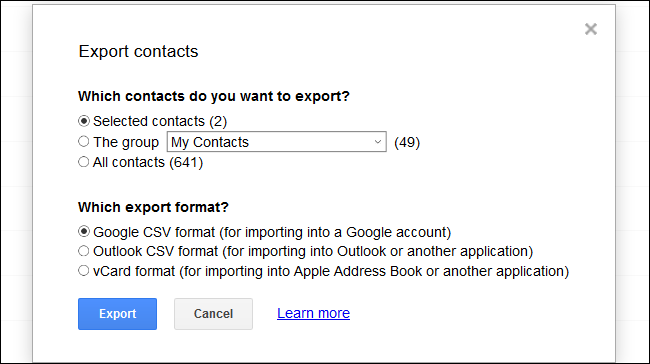
La plupart des gens n’ont jamais besoin de se soucier des fichiers CSV. Mais, si vous avez déjà eu besoin de récupérer des informations d’une application vers une autre, c’est pour cela qu’elles sont là.